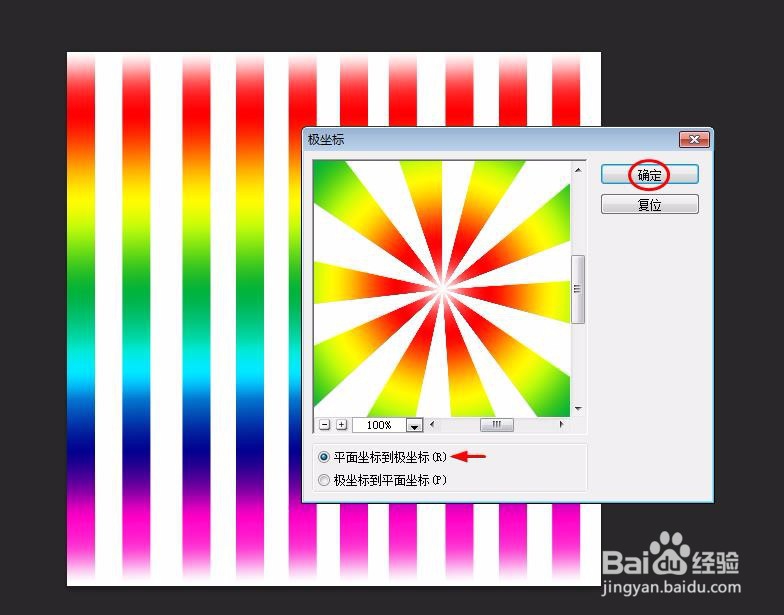ps中除了可以完成各种修图操作,还可以根据自己的需要制作各种图案的图片,那么ps如何做渐变放射线呢?下面就来介绍一下用ps做渐变放射线的方法,希望对你有所帮助。

工具/原料
软件版本:Adobe Photoshop CS6(13.0×32版)
操作系统:win7系统
ps如何做渐变放射线
1、第一步:在ps中,单击选择菜单栏“文件”中的“新建”,新建一个800*800的白色画布。



2、第二步:在左侧工具栏中选择“矩形选框工具”,按住鼠标左键在画布中创建一个竖长的矩形选区。
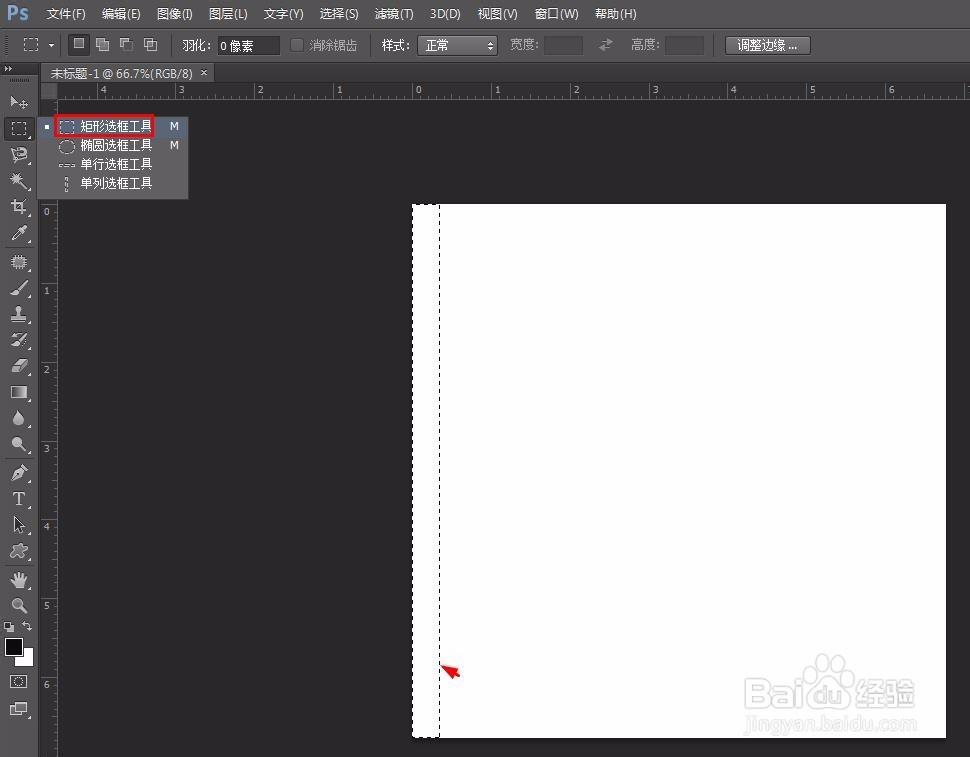
3、第三步:选择左侧工具栏中的“渐变工具”,单击上方渐变图标。

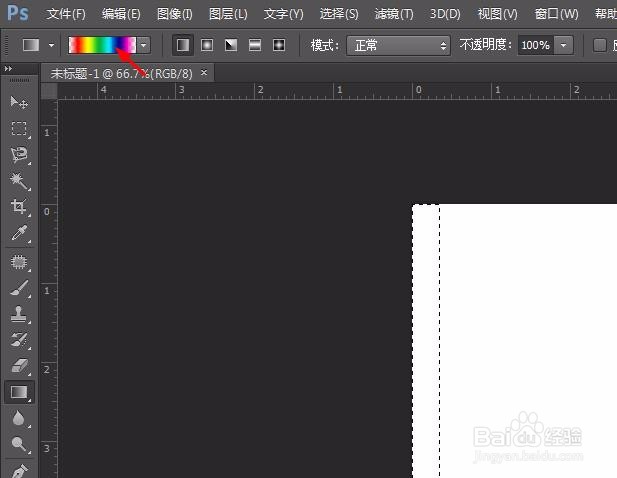
4、第四步:在弹出的“渐变编辑器”中选择预设的渐变样式,单击“确定”按钮。
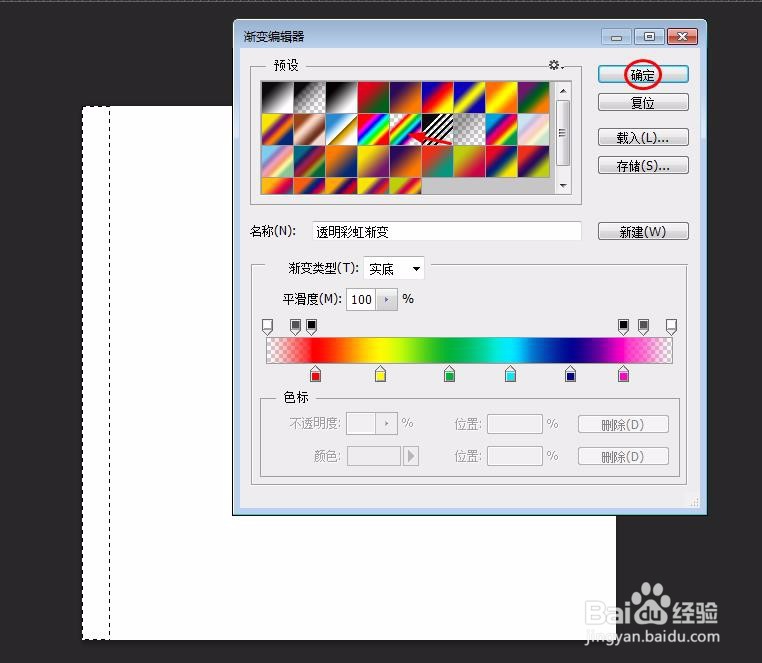
5、第五步:在矩形选框中按住鼠标左键拖动,松开鼠标后就填充上渐变色了。
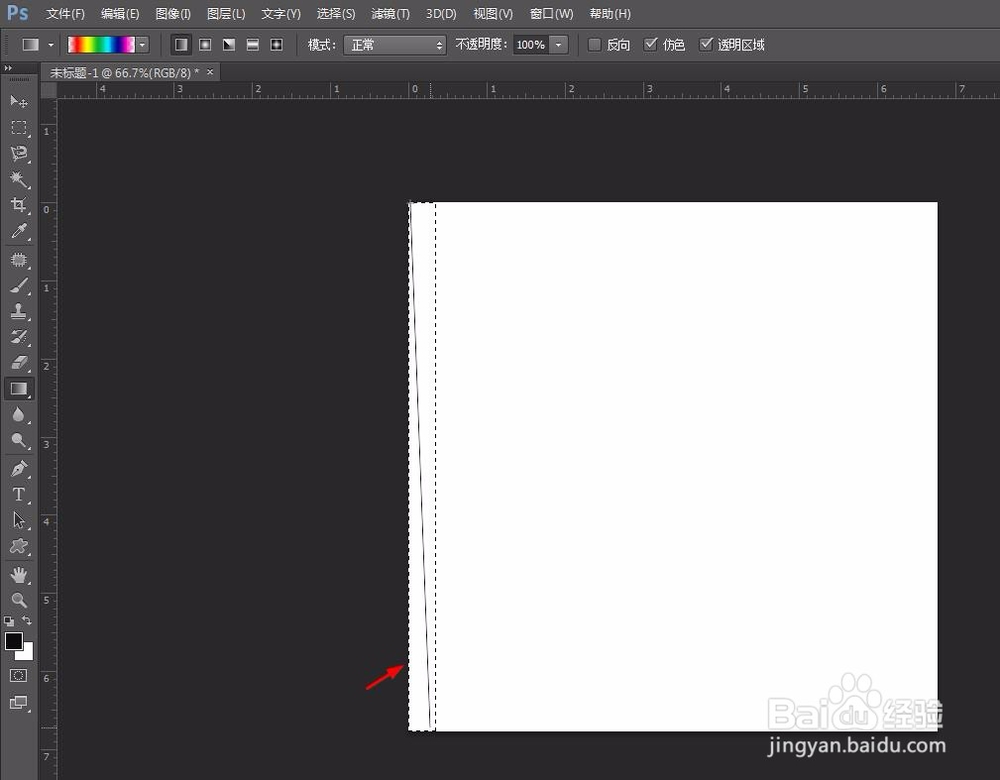
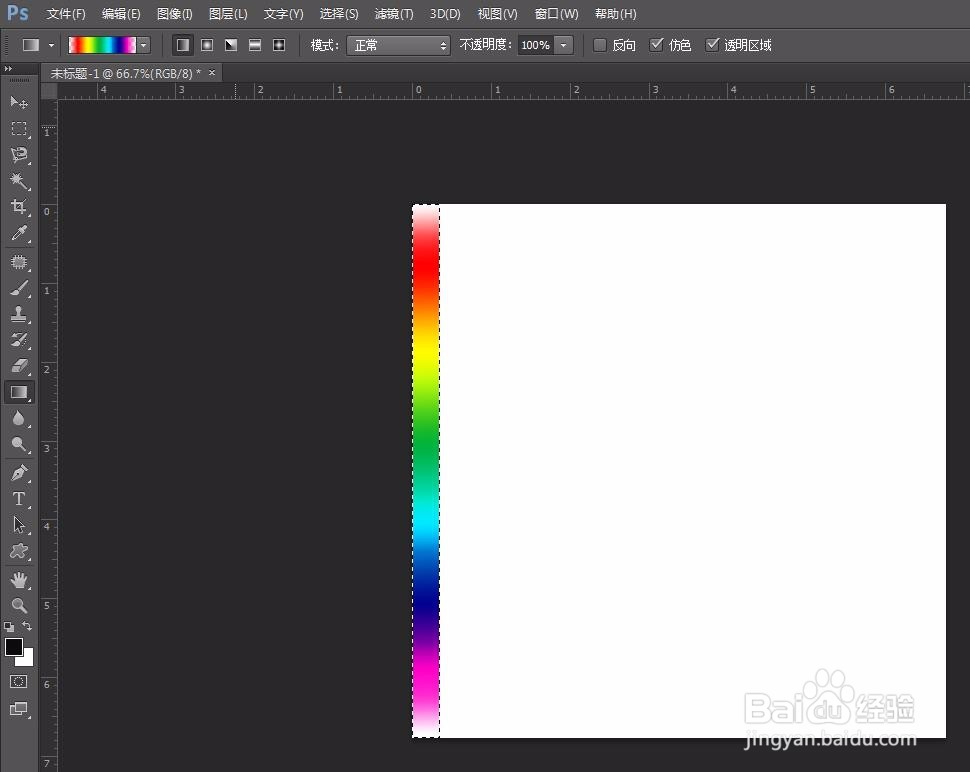
6、第六步:将填充上颜色的矩形条复制多个,并依次排开。

7、第七步:选中任意一个矩形图层,单击鼠标右键选择“合并可见图层”,将所有图层合并在一起。
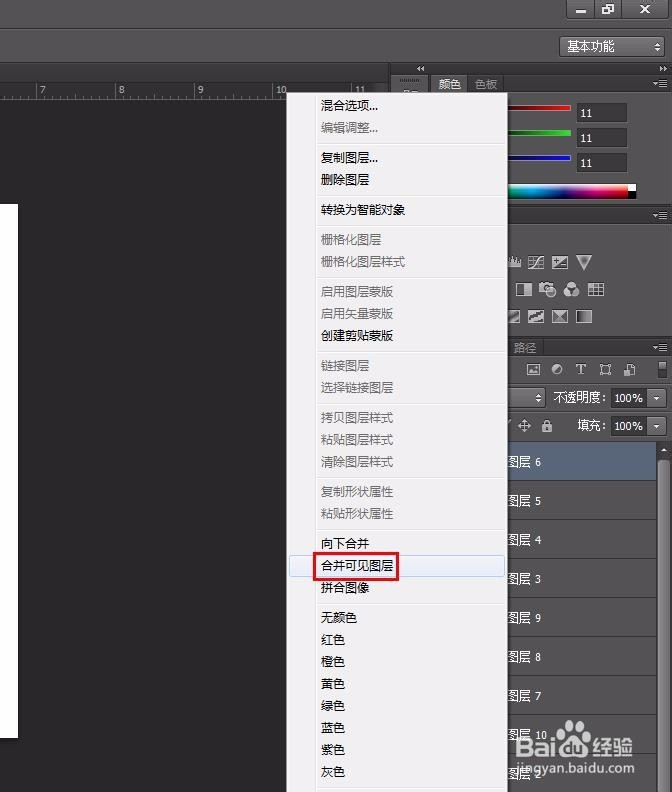
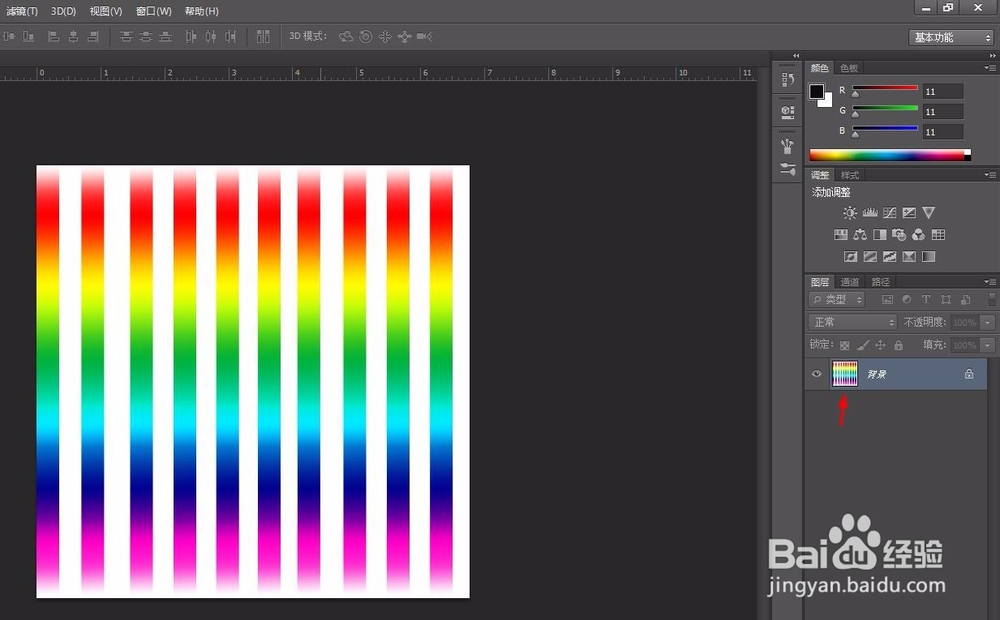
8、第八步:单击选择菜单栏中的“滤镜--扭曲--极坐标”选项。

9、第九步:在弹出的“极坐标”对话框中,选择“平面坐标到极坐标”,单击“确定”按钮,最终效果如下图所示。